Jak zdalnie zamknąć system Windows za pomocą polecenia Shutdown

Co to jest polecenie zamknięcia systemu Windows 7?
Polecenie zamknięcia w systemie Windows 7 to po prostu zamknięcie. Jednak tylko zamknięcie pisania nie przyniesie żadnych wyników. Musi mieć literę (argument) wpisaną po nim. Tutaj jest łatwy do zrozumienia przykład podany przez Microsoft:
Zastosowanie: shutdown [/ i | / l | / s | / r | / g | / a | / p | / h | / e] [/ f] [/ m komputer] [/ t xxx] [/ d [p | u:] xx: yy [/ c „komentarz”]]
Aby przetłumaczyć, polecenie to:
zamknąć /LIST
lub bardziej konkretny przykład:
zamknięcie / s
Jednak niektóre litery mają po sobie zmienne, takie jak / m, co pozwala wpisać adres lub nazwę komputera sieciowego, który chcesz zdalnie zamknąć.
Jest ich całkiem sporo, więc oto lista dostępnych opcji zamykania polecenia.
/ i Wyświetl graficzny interfejs użytkownika (GUI).
To musi być pierwsza opcja.
/ l Wyloguj się. Nie można tego używać z opcjami / m lub / d.
/ s Wyłącz komputer.
/ r Uruchom ponownie komputer.
/ g Wyłącz i uruchom ponownie komputer. Po systemie jest
uruchom ponownie, zrestartuj wszystkie zarejestrowane aplikacje.
/ a Przerwij zamknięcie systemu.
Można tego użyć tylko w trakcie przerwy.
/ p Wyłącz komputer lokalny bez limitu czasu lub ostrzeżenia.
Może być używany z opcjami / d i / f.
/ h Hibernuj komputer lokalny.
Może być używany z opcją / f.
/ e Udokumentuj przyczynę nieoczekiwanego wyłączenia komputera.
/ m komputer Określ komputer docelowy.
/ t xxx Ustaw limit czasu przed wyłączeniem na xxx sekund.
Prawidłowy zakres to 0-315360000 (10 lat), z domyślną wartością 30.
Jeśli limit czasu jest większy niż 0, parametr / f wynosi
ukryty.
/ c „komentarz” Skomentuj przyczynę ponownego uruchomienia lub zamknięcia.
Dozwolone maksymalnie 512 znaków.
/ f Wymusza zamknięcie działających aplikacji bez uprzedzania użytkowników.
Parametr / f jest implikowany, gdy wartość większa od 0 wynosi
określone dla parametru / t.
/ d [p | u:] xx: yy Podaj przyczynę ponownego uruchomienia lub zamknięcia.
p oznacza, że ponowne uruchomienie lub zamknięcie jest planowane.
u wskazuje, że przyczyna jest zdefiniowana przez użytkownika.
Jeśli nie podano ani p, ani u, ponowne uruchomienie lub zamknięcie to
nieplanowany.
xx jest głównym numerem przyczyny (dodatnia liczba całkowita mniejsza niż 256).
yy jest mniejszym numerem przyczyny (dodatnia liczba całkowita mniejsza niż 65536).
For / d - Powody na tym komputerze:
(E = oczekiwany U = nieoczekiwany P = planowany, C = zdefiniowany przez klienta)
Wpisz Major Minor Title
U 0 0 Inne (nieplanowane)
E 0 0 Inne (nieplanowane)
E P 0 0 Inne (planowane)
U 0 5 Inne awarie: System nie odpowiada
E 1 1 Sprzęt: konserwacja (nieplanowana)
E P 1 1 Sprzęt: konserwacja (planowana)
E 1 2 Sprzęt: instalacja (nieplanowana)
E P 1 2 Sprzęt: instalacja (planowana)
E 2 2 System operacyjny: Odzyskiwanie (planowane)
E P 2 2 System operacyjny: odzyskiwanie (planowane)
P 2 3 System operacyjny: aktualizacja (planowana)
E 2 4 System operacyjny: Rekonfiguracja (nieplanowana)
E P 2 4 System operacyjny: Rekonfiguracja (planowana)
P 2 16 System operacyjny: Service Pack (planowany)
U 2 17 System operacyjny: Poprawka (nieplanowana)
P 2 17 System operacyjny: Poprawka (planowana)
U 2 18 System operacyjny: Poprawka bezpieczeństwa (nieplanowana)
P 2 18 System operacyjny: Poprawka bezpieczeństwa (planowana)
E 4 1 Aplikacja: Konserwacja (nieplanowana)
E P 4 1 Zastosowanie: Konserwacja (planowana)
E P 4 2 Zastosowanie: instalacja (planowana)
E 4 5 Zastosowanie: nie odpowiada
E 4 6 Zastosowanie: niestabilny
U 5 15 Awaria systemu: błąd zatrzymania
U 5 19 Problem bezpieczeństwa
E 5 19 Kwestia bezpieczeństwa
E P 5 19 Kwestia bezpieczeństwa
E 5 20 Utrata łączności z siecią (nieplanowana)
U 6 11 Awaria zasilania: Przewód odłączony
U 6 12 Awaria zasilania: środowisko
P 7 0 Starsze zamknięcie interfejsu API
Jak korzystać z polecenia zamykania?
W systemie Windows 7 istnieje kilka sposobów wprowadzania poleceń, takich jak zamykanie systemu. Najłatwiej będzie za pomocą Menu Start wejść w to.
Kliknij ten Kula menu Start a potem tylko Rodzaj w polecenie zamknięcia Jak na przykład:
zamknięcie –g
Następnie naciśnij Wchodzić.
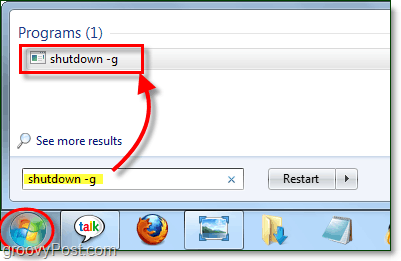
System Windows uruchomi się i zamknie, nawet jeślikomputer, nad którym pracujesz, to klient pulpitu zdalnego! Ta procedura jest świetną techniką. Używam go często, aby szybko zrestartować nieznośne maszyny wirtualne, które działają na moich serwerach Windows. Należy tylko pamiętać, że nie uruchamiaj tego polecenia, chyba że masz na myśli. Nie jest łatwo go zatrzymać, a system uruchomi się ponownie po około 20 sekundach.










zostaw komentarz